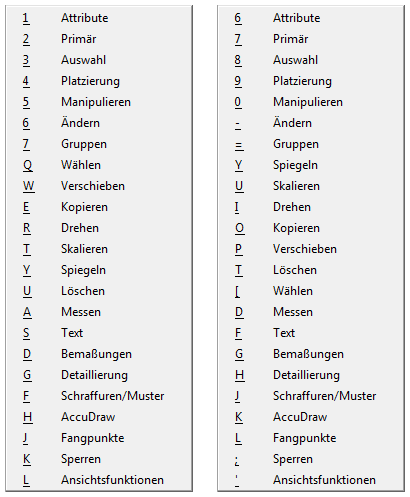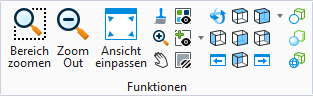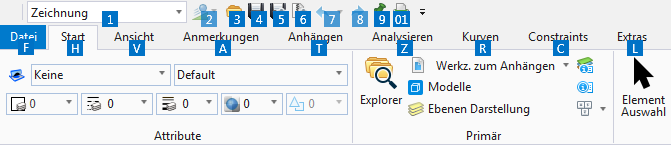Bandsteuerelemente
Das Band umfasst Steuerelemente, über die Sie leicht Funktionen zum Durchführen von Tasks finden.
Registerkarten
Oben im Band finden Sie verschiedene Registerkarten mit wichtigen Funktionen in Gruppen. Registerkarten werden geladen, wenn sie aus den Arbeitsabläufen in der Schnellzugriffsleiste ausgewählt werden.
Registerkarte "Datei" und Backstage-Ansicht
In der Bandregisterkarte ganz links finden Sie verschiedene Funktions- und Einstellungsdialogfelder, die in der Regel mit Objekten verbunden sind, die sich zuvor in den Menüs "Datei", "Arbeitsbereich" und "Hilfe" befanden.
Gruppen
Jede Registerkarte umfasst Gruppen mit Funktionen, die für Tasks auf dieser Registerkarte benötigt werden.
Bereiche
Bereiche sind Container für die Gruppierung von Schaltflächen. Beispielsweise ist Mstn.View.Rotation2D.Panel und Mstn.View.Rotation3D.Panel in der mitgelieferten Bandgruppe zu finden. Bereiche können horizontal in einem vertikalen Bereich gestapelt werden, sodass die enthaltenen Schaltflächen in Zeilen angezeigt werden. Dies wird im Popup der Menüband-Gruppe <Leerzeichen> verwendet.
Schaltflächen teilen
Dialogfeld-Flyouts
In der Menüband-Gruppe Primär der Registerkarte Start können Sie bestimmte Dialoge im Flyout-Modus öffnen. Wenn Sie auf den Dropdown-Pfeil neben den Symbolen Modelle, Referenzen, Ebenenmanager und Ebenendarstellung klicken, wird die Option zum Öffnen des Dialogfelds im Flyout-Modus angezeigt. Ein Dialogfeld-Flyout erstellt ein temporäres Popup-Fenster, das automatisch ausgeblendet wird, wenn Sie den Mauszeiger aus dem Dialog heraus bewegen. Wenn Sie den Flyout-Modus eines Dialogfelds ausgewählt haben, müssen Sie beim nächsten Öffnen des jeweiligen Dialogfelds nur auf das Symbol klicken, um das Flyout zu öffnen. Nur wenn Sie den Modus wechseln möchten, ist es nötig, auf das Dropdown-Menü zu klicken.
Funktionen oder Schaltflächen
Jede Gruppe enthält Funktions- oder Schaltflächensymbole. Durch Auswählen eines Symbols wird das zugehörige Fenster oder Dialogfeld der Funktionseinstellungen geöffnet.
Galerien im Band
Dialogfeld-Launchers
Erweiterte QuickInfos
Durch Positionierung des Zeigers über Bandobjekten wie Funktionen und Dialogfeld-Launchern werden die erweiterten QuickInfos angezeigt, in denen der Objektname sowie eine kurze Beschreibung angezeigt werden.
Größe von Gruppen anpassen
Das Band passt bei Anpassung der Größe des Anwendungsfensters auch automatisch die Größe der Gruppen an.
Gruppen-Kontextmenüs
Bandsuche
Die Bandsuche ist eine einfachere Möglichkeit zur Suche nach Funktionen oder Dialogfeldern in mehreren Registerkarten und Arbeitsabläufen des Bands. Weitere Details finden Sie unter Menüband Suche".
Band minimieren
Durch Klicken auf  wird das Band minimiert. Sie können das Band erweitern, indem Sie erneut auf das gleiche Symbol klicken.
wird das Band minimiert. Sie können das Band erweitern, indem Sie erneut auf das gleiche Symbol klicken.
Tastaturbefehle
Tastaturbefehle sind Schnelltasten für spezifische Gruppen oder Funktionen im Band. Das Produkt unterstützt Tastaturbefehle auf mehreren Ebenen. Abhängig von den zugewiesenen Tastatureingaben werden die Funktionen, Menübandgruppen-Popups oder Kontextmenüs angezeigt. Die Tastaturbefehle lassen sich im Dialogfeld "Tastaturbefehle" erstellen, ändern und löschen ( ).
Sie können beispielsweise <QW> drücken, um die Funktion "Element verschieben" zu starten.
Keytips
- Während sich der Eingabefokus in der Position "Home" befindet, drücken Sie <F2> um die Keytips für Registerkarten und die Schnellzugriffsleiste anzuzeigen.
- Um die Keytips von Funktionen in einer anderen Registerkarte aufzurufen, drücken Sie den Keytip für die entsprechende Registerkarte nach dem Drücken von <F2>. Um beispielsweise die Keytips für die Funktionen in der Registerkarte Analysieren anzuzeigen, drücken Sie zuerst <F2> und dann <Z>.
- Um die Keytips der Funktionen in der derzeit angezeigten Registerkarte aufzurufen, drücken Sie <F3>.
- Drücken Sie den Keytip der gewünschten Funktion, um sie zu aktivieren. Drücken Sie beispielsweise <TT sein.> um die Funktion "Text platzieren" zu aktivieren.

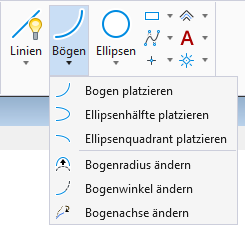

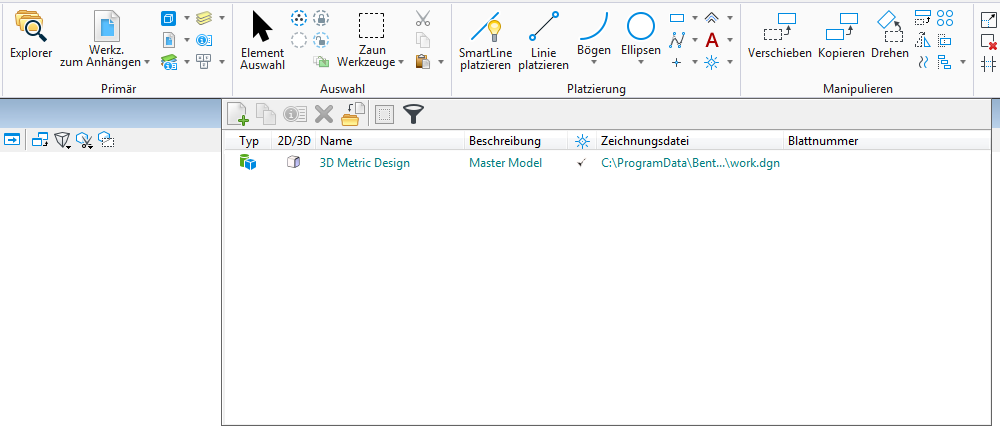

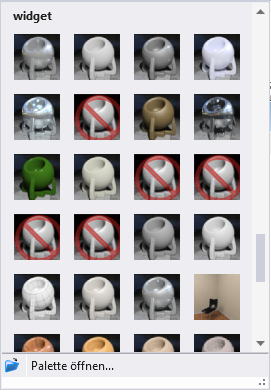
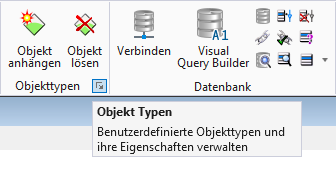
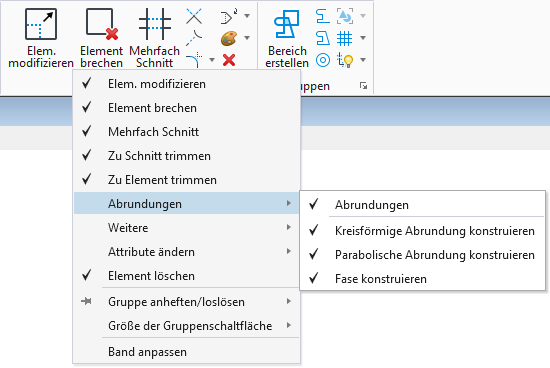
 wird das Dialogfeld
wird das Dialogfeld  wird die
wird die